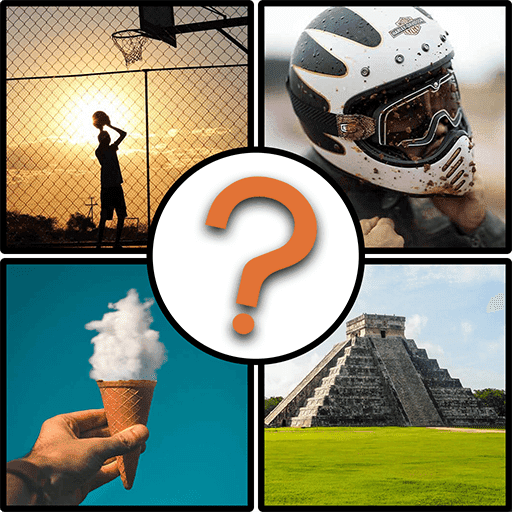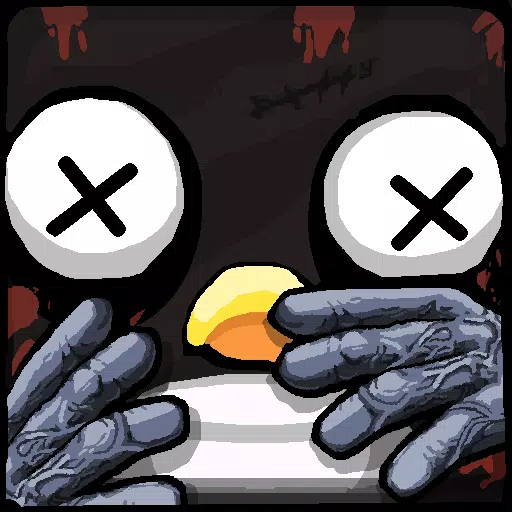अपने ओवरवॉच 2 उपयोगकर्ता नाम को अपडेट करें: एक व्यापक गाइड
आपका ओवरवॉच 2 इन-गेम नाम सिर्फ एक उपनाम से अधिक है; यह आपकी ऑनलाइन पहचान है। लेकिन जब आप एक बदलाव चाहते हैं तो क्या होता है? यह गाइड विवरण बताता है कि पीसी और कंसोल प्लेटफार्मों पर अपने बैटलटैग या इन-गेम नाम को कैसे अपडेट किया जाए।
विषयसूची
- क्या मैं ओवरवॉच 2 में अपना नाम बदल सकता हूं?
- ओवरवॉच 2 में अपना नाम कैसे बदलें
- पीसी पर अपना नाम बदलना
- Xbox पर अपना नाम बदलना
- PlayStation पर अपना उपयोगकर्ता नाम बदलना
- अंतिम सिफारिशें
क्या मैं ओवरवॉच 2 में अपना नाम बदल सकता हूं?
हाँ! अपना नाम बदलना सीधा है, हालांकि विधि आपके प्लेटफ़ॉर्म और क्रॉस-प्ले सेटिंग्स पर निर्भर करती है।
ओवरवॉच 2 में अपना नाम कैसे बदलें
आपका इन-गेम नाम आपके Battle.net खाते (Battletag) से जुड़ा हुआ है।
प्रमुख विचार:
- फ्री चेंज: आपको एक मुफ्त बैटलगेट बदल जाता है।
- भुगतान किए गए परिवर्तन: बाद के परिवर्तन एक शुल्क (लगभग $ 10 USD; सटीक लागत के लिए अपने क्षेत्र की लड़ाई की दुकान की जाँच करें)। - क्रॉस-प्ले: क्रॉस-प्ले सक्षम के साथ, प्रक्रिया पीसी और कंसोल के लिए समान है। अक्षम क्रॉस-प्ले को प्लेटफ़ॉर्म-विशिष्ट समायोजन की आवश्यकता होती है।
पीसी पर अपना नाम बदलना (या क्रॉस-प्ले सक्षम के साथ कंसोल)
1। आधिकारिक Battle.net वेबसाइट पर जाएं और लॉग इन करें। 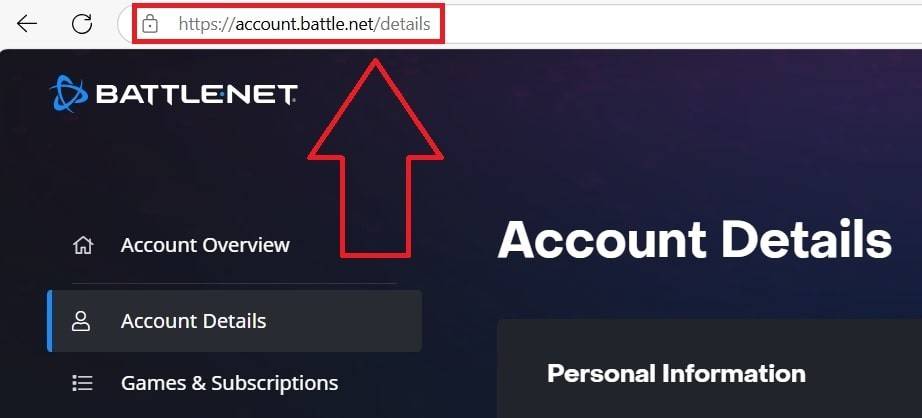 2। अपने वर्तमान उपयोगकर्ता नाम (शीर्ष-सही) पर क्लिक करें।
2। अपने वर्तमान उपयोगकर्ता नाम (शीर्ष-सही) पर क्लिक करें। 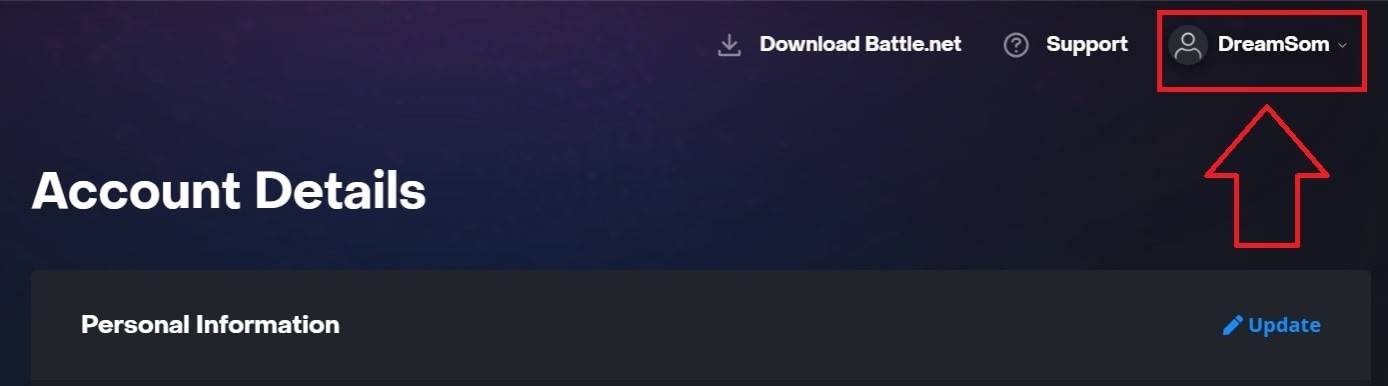 3। "खाता सेटिंग्स" का चयन करें, फिर अपनी बैटलगेट का पता लगाएं।
3। "खाता सेटिंग्स" का चयन करें, फिर अपनी बैटलगेट का पता लगाएं। 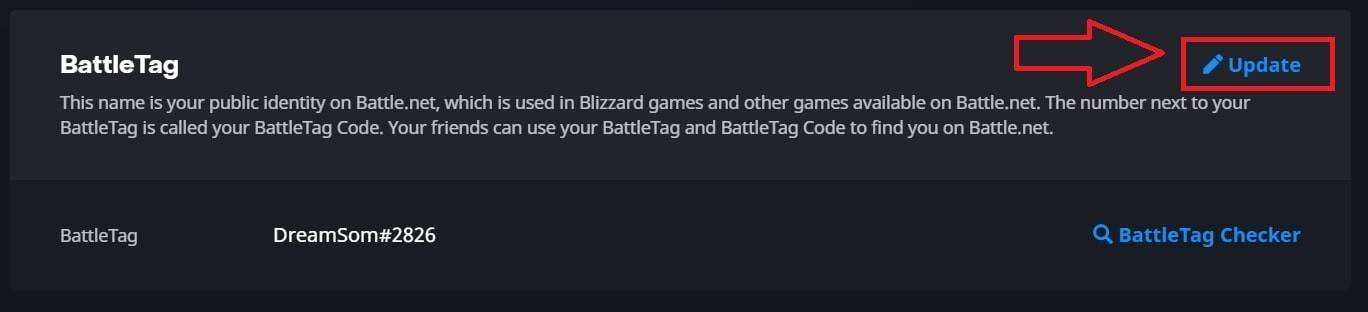 4। ब्लू "अपडेट" (पेंसिल आइकन) पर क्लिक करें।
4। ब्लू "अपडेट" (पेंसिल आइकन) पर क्लिक करें।  5। अपना नया नाम दर्ज करें (बैटलटैग नामकरण नीतियों का पालन करना)।
5। अपना नया नाम दर्ज करें (बैटलटैग नामकरण नीतियों का पालन करना)।  6। पर क्लिक करें "अपना बैटललेट बदलें।"
6। पर क्लिक करें "अपना बैटललेट बदलें।" 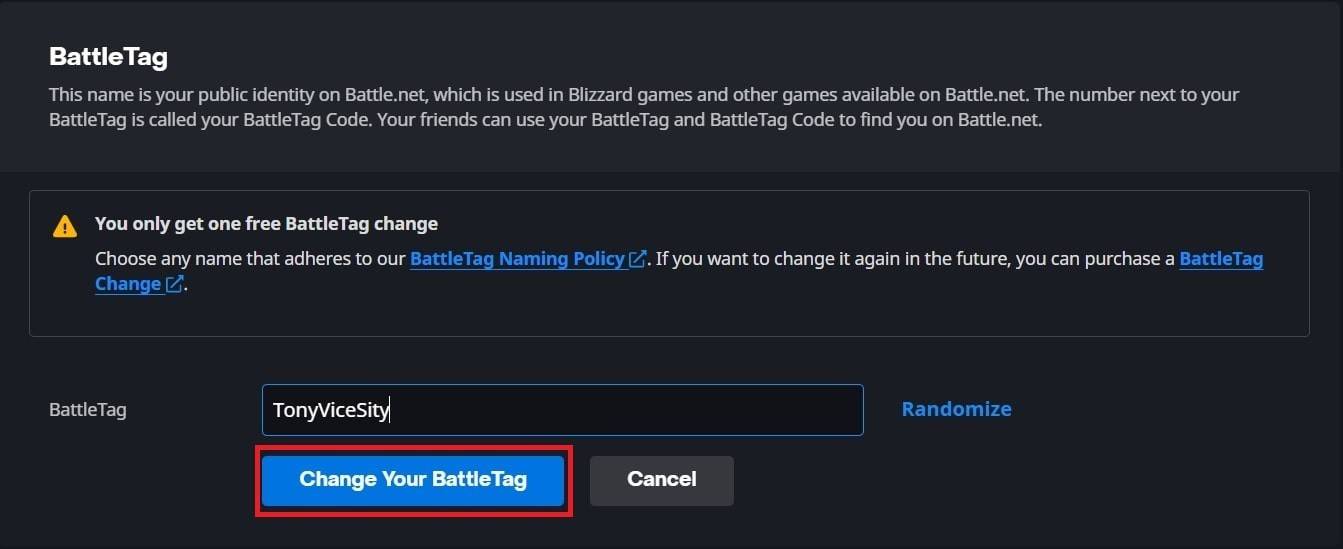
- नोट:* अपडेट को पूरी तरह से प्रचारित करने में 24 घंटे तक का समय लग सकता है।
Xbox पर अपना नाम बदलना (क्रॉस-प्ले अक्षम)
आपका इन-गेम नाम आपके Xbox Gamertag को दर्शाता है।
1। Xbox बटन दबाएं; "प्रोफाइल और सिस्टम" पर नेविगेट करें, फिर आपकी प्रोफ़ाइल।  2। "मेरी प्रोफ़ाइल" का चयन करें, फिर "कस्टमाइज़ प्रोफ़ाइल।"
2। "मेरी प्रोफ़ाइल" का चयन करें, फिर "कस्टमाइज़ प्रोफ़ाइल।" 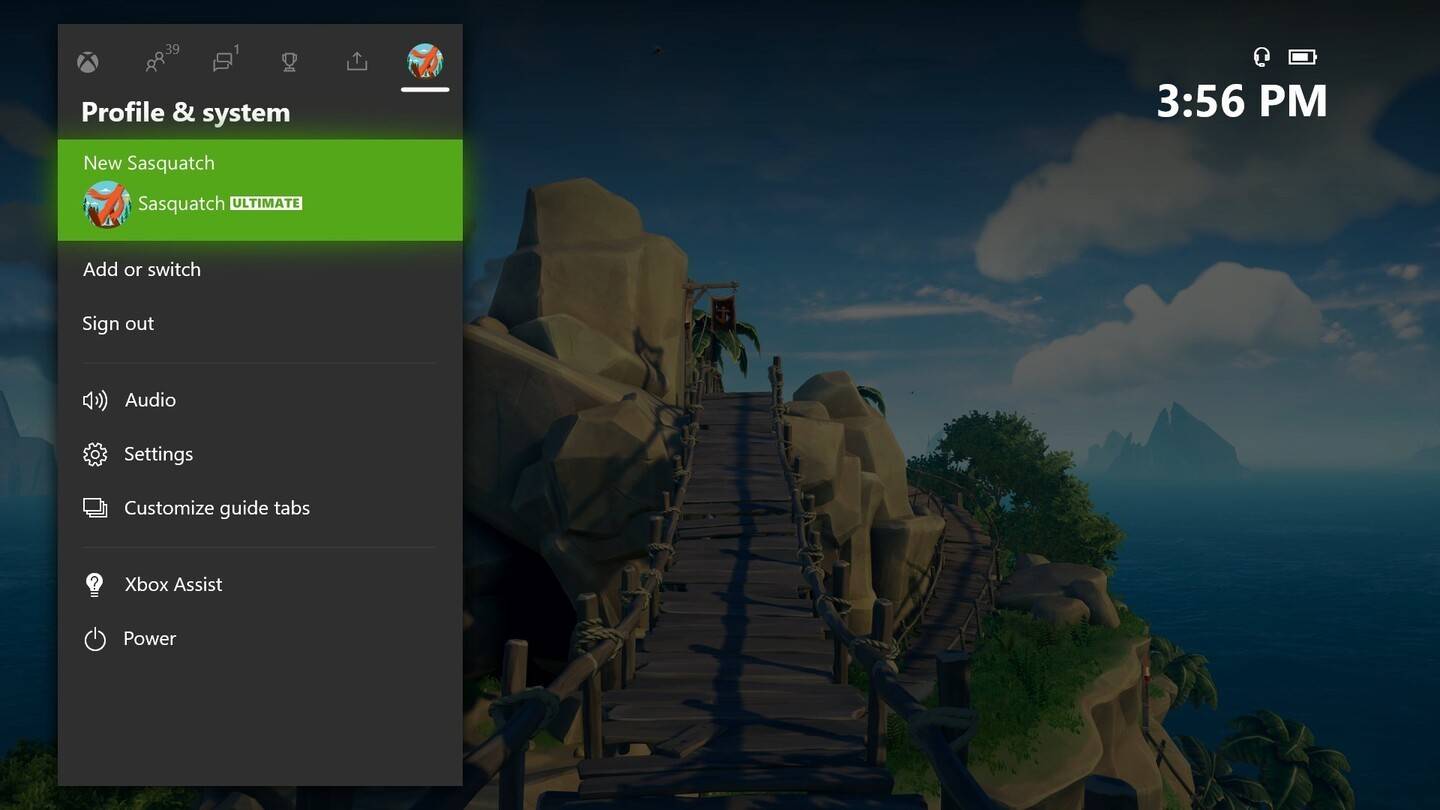 3। अपने Gamertag पर क्लिक करें, नया नाम दर्ज करें, और पुष्टि करें।
3। अपने Gamertag पर क्लिक करें, नया नाम दर्ज करें, और पुष्टि करें। 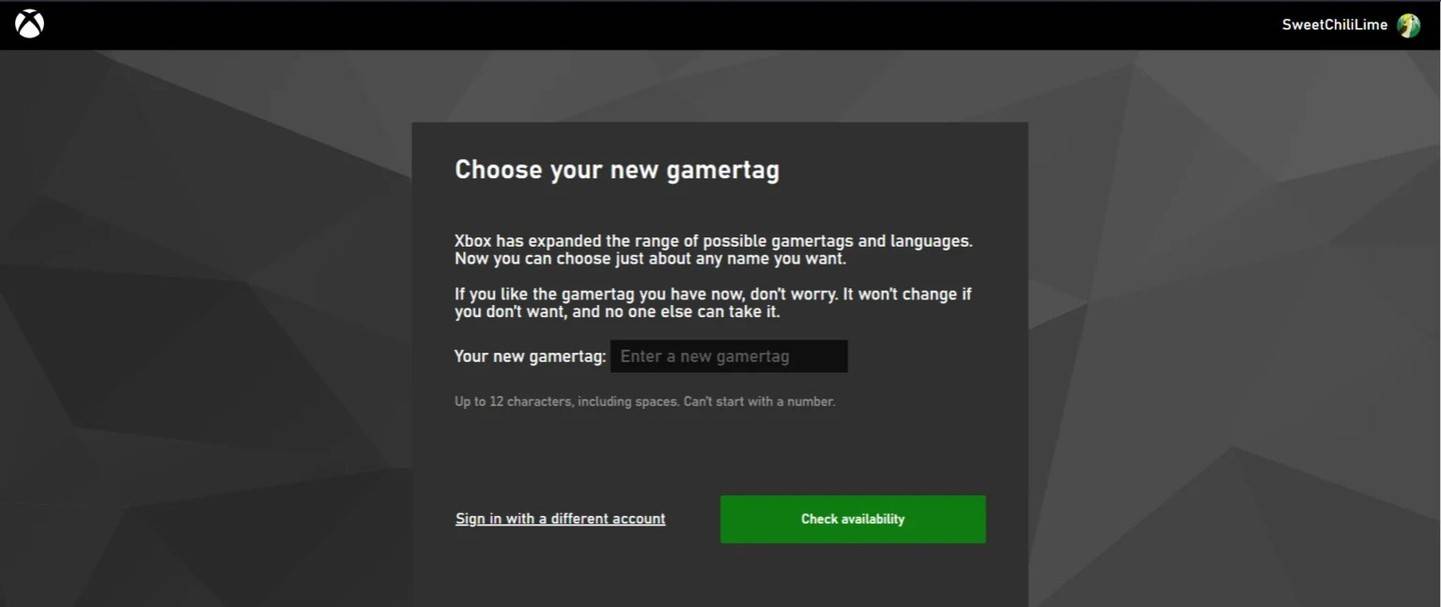
- नोट:* परिवर्तन केवल क्रॉस-प्ले डिसेबल के साथ अन्य Xbox खिलाड़ियों को दिखाई देते हैं।
PlayStation (क्रॉस-प्ले डिसेबल) पर अपना उपयोगकर्ता नाम बदलना
आपका इन-गेम नाम आपका PSN ID है।
1। "सेटिंग्स," तब "उपयोगकर्ताओं और खातों," के बाद "खातों," और अंत में "प्रोफ़ाइल" पर जाएं। 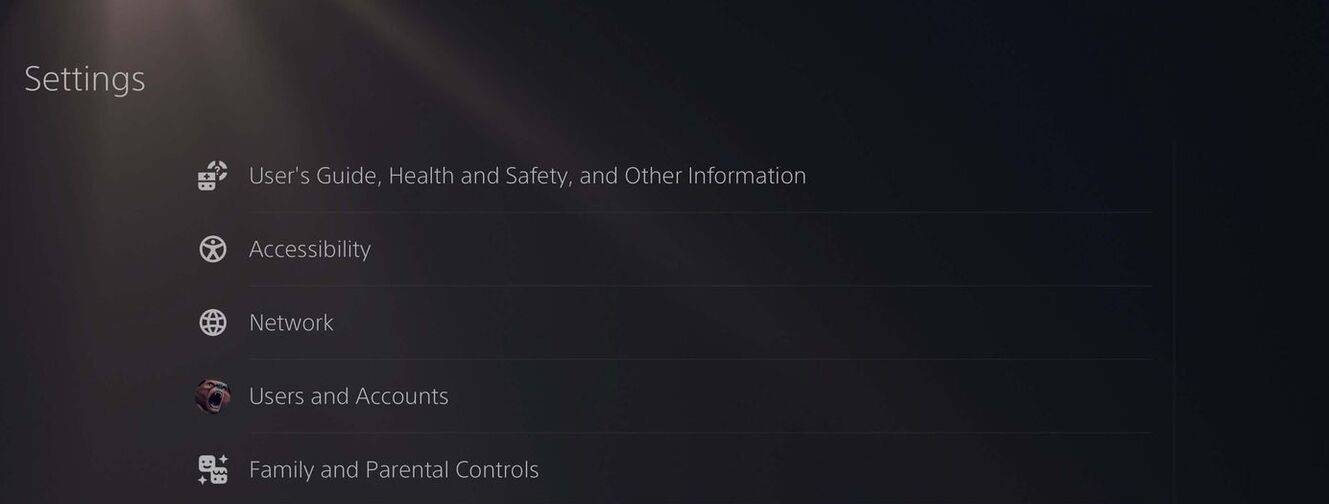 2। "ऑनलाइन आईडी," पर क्लिक करें "ऑनलाइन आईडी बदलें," अपना नया नाम दर्ज करें, और पुष्टि करें।
2। "ऑनलाइन आईडी," पर क्लिक करें "ऑनलाइन आईडी बदलें," अपना नया नाम दर्ज करें, और पुष्टि करें। 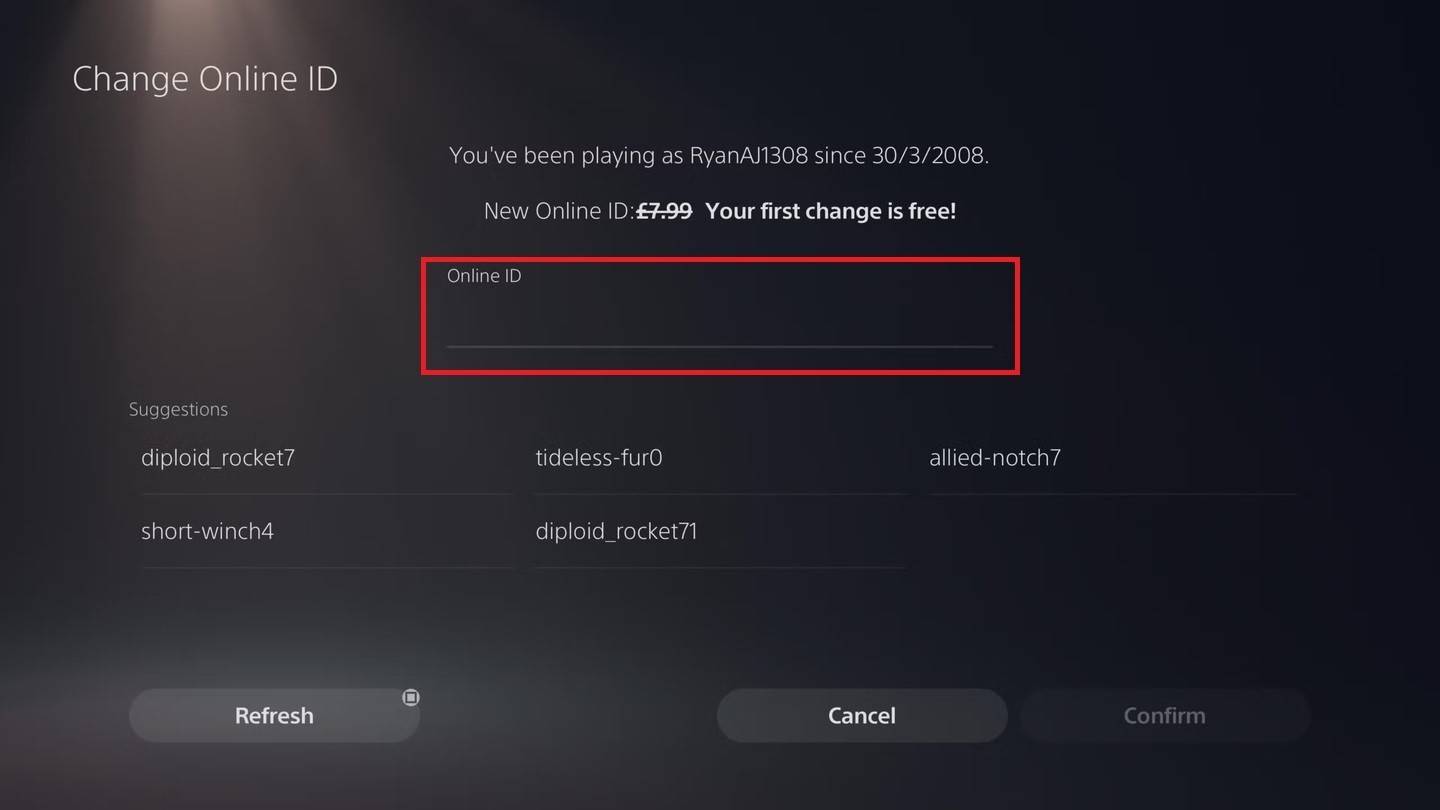
- नोट:* परिवर्तन केवल क्रॉस-प्ले डिसेबल के साथ अन्य PlayStation खिलाड़ियों को दिखाई देते हैं।
अंतिम सिफारिशें
- क्रॉस-प्ले स्थिति: आगे बढ़ने से पहले अपनी क्रॉस-प्ले सेटिंग निर्धारित करें।
- फ्री बनाम पेड: अपना मुफ्त नाम परिवर्तन याद रखें।
- Battle.net वॉलेट: नाम परिवर्तन के लिए भुगतान करने पर पर्याप्त धन सुनिश्चित करें।
इन चरणों का पालन करके, आप आसानी से अपने ओवरवॉच 2 उपयोगकर्ता नाम को अपडेट कर सकते हैं और एक गेमिंग पहचान बनाए रख सकते हैं जो वास्तव में आपको दर्शाता है।